Как прикрепить задачи к электронной почте в Outlook?
Бывают случаи, когда вам может понадобиться отправить задачи кому-то по электронной почте без их официального назначения. Прикрепление задач к электронной почте в Microsoft Outlook — это простой процесс, который поможет вам эффективно делиться своими делами. В этой статье представлен подробный учебник о том, как прикреплять задачи к электронной почте, улучшая вашу способность к сотрудничеству и эффективному общению.
Прикрепите задачи к электронной почте с помощью функции пересылки в Outlook
Прикрепите задачи к электронной почте с помощью функции «Вставить элемент Outlook» в Outlook
Прикрепите задачи к электронной почте с помощью функции пересылки в Outlook
Существует несколько методов прикрепления задач к сообщению электронной почты. Первый из них — это пересылка задач.
Шаг 1: В представлении задач выберите задачи, которые вы хотите переслать.
Шаг 2: Пересылка выбранных задач:
Нажмите кнопку «Переслать» в группе «Ответить» на вкладке «Главная».
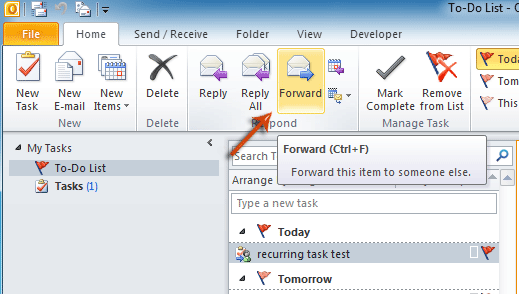
Шаг 3: Теперь открывается новое окно сообщения, и выбранные задачи добавлены в него как вложения. Составьте сообщение и отправьте его.
AI Mail Assistant в Outlook: Умные ответы, четкое общение (волшебство в один клик!) БЕСПЛАТНО
Оптимизируйте свои ежедневные задачи в Outlook с помощью AI Mail Assistant от Kutools для Outlook. Этот мощный инструмент изучает ваши прошлые письма, чтобы предлагать умные и точные ответы, оптимизировать содержание ваших писем и помогать легко создавать и редактировать сообщения.

Эта функция поддерживает:
- Умные ответы: Получайте ответы, созданные на основе ваших предыдущих разговоров — персонализированные, точные и готовые к отправке.
- Улучшенное содержание: Автоматически улучшайте текст ваших писем для большей ясности и воздействия.
- Простое составление: Просто укажите ключевые слова, и пусть ИИ сделает остальную работу, предлагая несколько стилей написания.
- Интеллектуальные расширения: Расширяйте свои мысли с помощью контекстно-зависимых предложений.
- Суммаризация: Мгновенно получайте краткие обзоры длинных писем.
- Глобальный охват: Легко переводите ваши письма на любой язык.
Эта функция поддерживает:
- Умные ответы на письма
- Оптимизированное содержание
- Черновики на основе ключевых слов
- Интеллектуальное расширение содержания
- Краткое изложение писем
- Перевод на несколько языков
Лучше всего то, что эта функция будет полностью бесплатной навсегда! Не ждите — скачайте AI Mail Assistant прямо сейчас и наслаждайтесь
Прикрепите задачи к электронной почте с помощью функции «Вставить элемент Outlook» в Outlook
Другой метод заключается в том, чтобы вставить задачи в составляемое письмо с помощью функции «Элемент Outlook».
Шаг 1: Нажмите «Главная» > «Новое письмо», чтобы создать новое сообщение электронной почты:
Шаг 2: Нажмите кнопку «Элемент Outlook» в группе «Включить» на вкладке «Вставить».

Шаг 3: В диалоговом окне «Вставить элемент»
- Выберите пункт «Задачи» в поле «Искать в:»;
- Выберите задачи, которые вы хотите прикрепить, в поле «Элементы:»;
- В разделе «Вставить как» отметьте опцию «Только текст» или «Вложение» в зависимости от ваших потребностей.

Шаг 4: Нажмите «ОК».
Шаг 5: Завершите написание сообщения электронной почты и нажмите кнопку «Отправить».
Лучшие инструменты для повышения продуктивности работы с Office
Срочные новости: бесплатная версия Kutools для Outlook уже доступна!
Оцените обновленный Kutools для Outlook с более чем100 невероятными функциями! Нажмите, чтобы скачать прямо сейчас!
📧 Автоматизация Email: Автоответчик (Доступно для POP и IMAP) / Запланировать отправку писем / Авто Копия/Скрытая копия по правилам при отправке писем / Автоматическое перенаправление (Расширенное правило) / Автоматически добавить приветствие / Авторазделение Email с несколькими получателями на отдельные письма ...
📨 Управление Email: Отозвать письмо / Блокировать вредоносные письма по теме и другим критериям / Удалить дубликаты / Расширенный Поиск / Организовать папки ...
📁 Вложения Pro: Пакетное сохранение / Пакетное открепление / Пакетное сжатие / Автосохранение / Автоматическое отсоединение / Автоматическое сжатие ...
🌟 Волшебство интерфейса: 😊Больше красивых и стильных эмодзи / Напоминание при поступлении важных писем / Свернуть Outlook вместо закрытия ...
👍 Удобные функции одним кликом: Ответить всем с вложениями / Антифишинговая Email / 🕘Показать часовой пояс отправителя ...
👩🏼🤝👩🏻 Контакты и Календарь: Пакетное добавление контактов из выбранных Email / Разделить группу контактов на отдельные / Удалить напоминание о дне рождения ...
Используйте Kutools на вашем языке – поддерживаются Английский, Испанский, Немецкий, Французский, Китайский и более40 других!


🚀 Скачайте все дополнения Office одним кликом
Рекомендуем: Kutools для Office (5-в-1)
Скачайте сразу пять установщиков одним кликом — Kutools для Excel, Outlook, Word, PowerPoint и Office Tab Pro. Нажмите, чтобы скачать прямо сейчас!
- ✅ Все просто: скачайте все пять установочных пакетов одним действием.
- 🚀 Готово для любой задачи Office: Установите нужные дополнения тогда, когда они вам понадобятся.
- 🧰 Включено: Kutools для Excel / Kutools для Outlook / Kutools для Word / Office Tab Pro / Kutools для PowerPoint